Яндекс Браузер для планшетов с Android. Справка
По умолчанию Яндекс Браузер сохраняет историю страниц, которые вы посещали.
Примечание. История ваших поисковых запросов и страниц хранится 90 дней. Записи старше 90 дней, в том числе поисковые подсказки, удаляются.
- Открыть историю
- Открыть историю поисковых запросов
- Удалить историю
- Отменить сохранение истории
- Синхронизировать историю
Нажмите справа от вкладок значок .
Слева от Табло нажмите кнопку .
Поисковые запросы — это фразы, которые вы вводите в Умную строку.
- Посмотреть историю поисковых запросов
В Браузере нажмите на поисковую строку. Под ней отобразятся запросы, которые вы задавали ранее.
- Отключить отображение своих поисковых запросов
Нажмите → Настройки.

Перейдите в раздел Конфиденциальность.
Нажмите Очистить данные.
Отметьте Кеш.
Снимите отметки со всех остальных пунктов (если вы хотите очистить только кеш Браузера).
Нажмите Очистить данные.
Подтвердите удаление данных.
Нажмите → Настройки.
Откройте историю.
Нажмите → Очистить историю.
Подтвердите удаление данных.
Нажмите → Настройки.
Перейдите в раздел Конфиденциальность.
Отключите опцию Сохранять историю.
Очистите кеш
Удалите всю историю
Отмените сохранение истории
Откройте историю.
Нажмите → Очистить историю.

Подтвердите удаление данных.
Откройте историю.
Нажмите и удерживайте строку с названием страницы.
В открывшемся контекстном меню нажмите Удалить.
Нажмите → Настройки.
Перейдите в раздел Конфиденциальность.
Отключите опцию Сохранять историю.
Чтобы включить или отключить синхронизацию истории:
Нажмите → Настройки → Синхронизация.
Включите или отключите опцию История.
Если вы не нашли информацию в Справке или у вас возникает проблема в работе Яндекс Браузера, напишите нам. Подробно расскажите, что вы делали и что происходило. Если возможно, прикрепите скриншот. Так мы поможем вам быстрее.
Примечание. Чтобы решить проблему в работе сервисов Яндекса, обращайтесь в службу поддержки этих сервисов:
Яндекс Браузер на компьютере
О проблемах Яндекс Браузера на компьютере пишите прямо из Браузера: → Дополнительно → Сообщить о проблеме или через форму.
Мобильное приложение Яндекс — с Алисой
О проблемах в работе приложения Яндекс — с Алисой пишите через форму.
Главная страница Яндекса
Если вопрос касается главной страницы Яндекса (изменить тему оформления, настроить блоки главной страницы или иконки сервисов и т. д.), пишите через форму. Выберите опцию Вопрос о главной странице Яндекса.
Яндекс Почта
О работе Почты (отключить рекламу, настроить сбор писем с других ящиков, восстановить удаленные письма, найти письма, попавшие в спам и т. д.) пишите через форму.
Поиск и выдача
О работе Поиска и выдачи (ранжирование сайта в результатах Поиска, некорректные результаты и т. д.) пишите через форму.
Как очистить историю в Яндексе на телефоне?
Как удалить историю в Яндексе на телефоне: посещений, запросов
Содержание
- 1 Как удалить историю в Яндексе на телефоне: посещений, запросов
- 2 Как удалить историю поиска в Яндекс браузере на телефоне и планшете Андроид — очистить кэш
- 3 Как удалить историю в Яндексе на телефоне — как отключить подсказки
- 4 Как очистить историю в яндексе на телефоне
- 5 Зачем нужно чистить историю в яндексе на телефоне
- 6 Как очистить историю в яндексе на телефоне
- 7 Как очистить историю поиска в Яндексе на телефоне Андроид эффективно и быстро?
- 8 Как удалить/очистить историю в Яндексе на телефоне Andro >
- 9 Удаление истории в Яндекс браузере
- 10 Глобальное очищение истории при помощи настроек Яндекса
- 11 Отключаем подсказки
- 12 Чистка истории сторонним приложением
- 13 Зачем удалять историю в Яндексе
- 14 Как очистить историю в «Яндексе» на телефоне Andro >
- 15 Удалить историю просмотров Яндекс на Андроиде
- 16 Как удалить историю запросов через настройки смартфона
- 17 Очистить историю поиска в настройках Яндекса
Многие пользователи знают, как удалить историю в Яндексе на компьютере, ведь это делается очень просто, да и статей на эту тему написано не одна сотня. А как удалить историю поиска в Яндексе на телефоне? Как избавиться от поисковых подсказок в мобильной версии, которые показывают какие запросы до этого набирал пользователь? Мы расскажем, как удалить историю в Яндексе на телефоне: посещений, запросов!
А как удалить историю поиска в Яндексе на телефоне? Как избавиться от поисковых подсказок в мобильной версии, которые показывают какие запросы до этого набирал пользователь? Мы расскажем, как удалить историю в Яндексе на телефоне: посещений, запросов!
Как удалить историю поиска в Яндекс браузере на телефоне и планшете Андроид — очистить кэш
Пользователи мобильной версии браузера могут удалить историю поиска в Яндекс браузере на телефоне и планшете Андроид. Чтобы очистить кэш Яндекс браузера на телефоне Андроид:
- Открыть Яндекс браузер и открыть настройки браузера;
- Выбрать в открывшемся списке вкладку «Настройки» со значком шестеренки;
- Пролистать страницу до вкладки «Конфиденциальность» и нажать на кнопку Очистить данные»;
- Затем выбрать данные, которые необходимо удалить — в данном случае оставить только историю и кэш;
- Нажать на кнопку «Очистить данные», после чего история посещений и поиска будет удалена!
Как удалить историю в Яндексе на телефоне — как отключить подсказки
Впрочем, зачастую пользователи интересуются не тем, как удалить историю посещений в Яндексе на телефоне, а тем, как отключить подсказки в поиске на телефоне.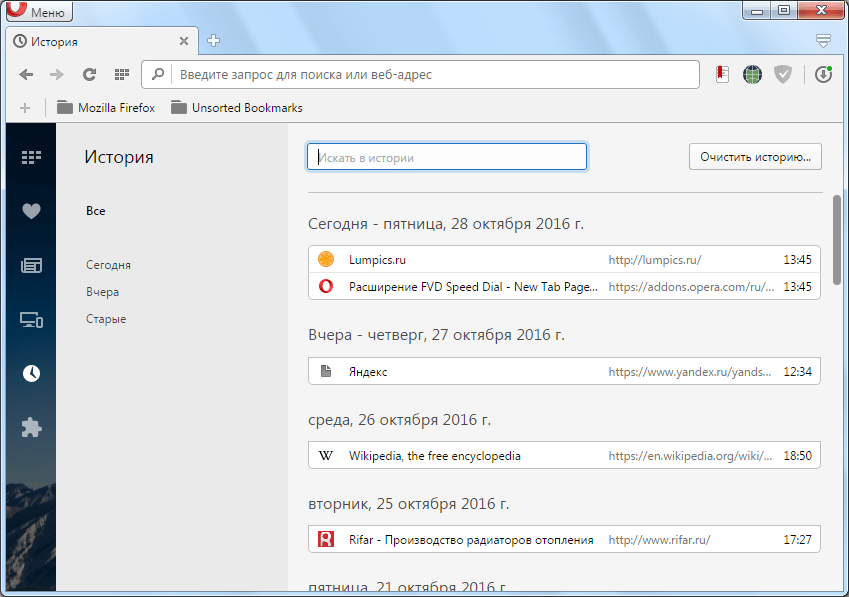
- Авторизоваться в Яндексе на телефоне, то есть войти в свой аккаунт (почту) Яндекс с мобильного телефона;
- Открыть настройки аккаунта, как показано на картинке;
- В открывшемся списке выбрать вкладку «настройка»;
- Открыть вкладку «Поиск»;
- Убрать галочку в пункте «Показывать историю поисков»;
- Вот и все! Теперь при наборе запроса в поисковой строке Яндекса, внизу не будут выводиться подсказки.
Вот таким нехитрым способом можно легко и просто удалить историю в Яндексе на телефоне! А еще у нас можно узнать, как очистить кэш браузера на компьютере, а также, как включить ночной режим в Youtube!
grandguide.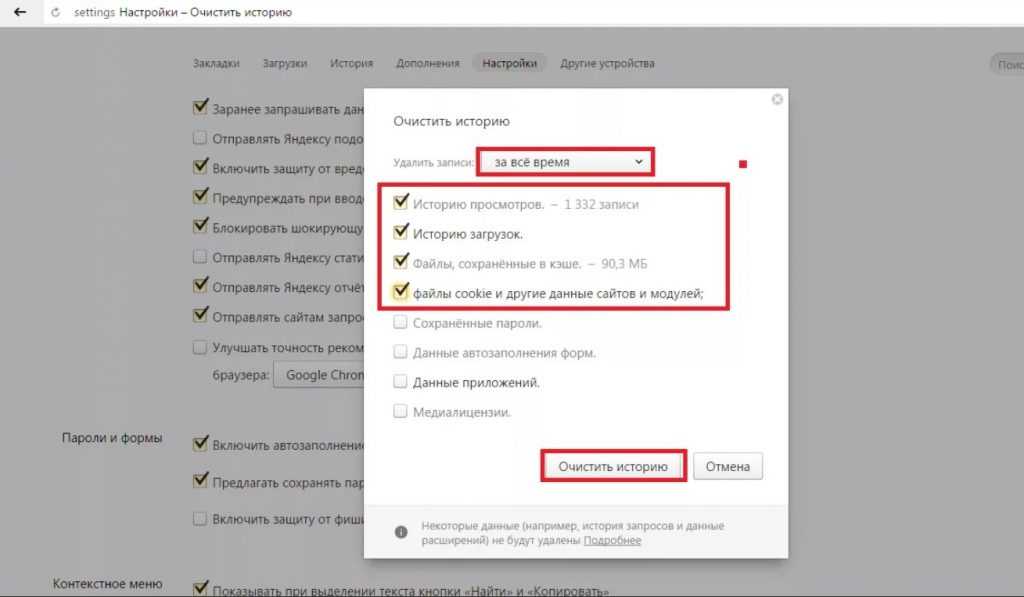 ru
ru
Как очистить историю в яндексе на телефоне
Мы ищем в интернете много разных вещей. И бывают ситуации, когда знать о том, что мы искали совсем не нужно другим людям, даже членам семьи, к которым может попасть наш телефон. Сегодня расскажем как очистить историю в яндексе на телефоне.
Зачем нужно чистить историю в яндексе на телефоне
Очистить историяю в яндексе на телефоне может біть нужно по разнім причинам. Детям может быть еще рано видеть то что есть в истории поиска, а жене или мужу это видеть может быть вообще не нужно. И это может быть совсем не то что вы сейчас подумали, а поиск подарка на день рождения или 8го марта, но ведь это должен быть сюрприз.
А чтобы сюрприз оставался сюрпризом мы просто очистим историю в Яндекс браузере на телефоне или выборочно уберем из нее то, что не предназначено для глаз других людей.
Как очистить историю в яндексе на телефоне
Вот как это сделать:
- Открываем Яндекс Браузер и заходим в меню навигации вкладок.

- Нажимаем на пиктограмму часов.
- Попадаем в историю нашего пребывания в интернете. Выбираем сайт, который хотим удалить, делаем на него долгое нажатие и в появившемся меню нажимаем Удалить.
- Если сайтов, о которых никто не должен знать не один и не два или если время поджимает, бывает проще удалить сразу всю историю.
Теперь вы знаете как очистить историю в яндексе на телефоне и история вашего пребывания в интернете будет принадлежать только вам.
Подписывайтесь на наш канал в Яндекс.Дзен — там вы найдете еще больше интересных и полезных материалов
gadget-explorer.com
Как очистить историю поиска в Яндексе на телефоне Андроид эффективно и быстро?
Как очистить историю поиска в Яндексе на телефоне андроид должен знать каждый пользователь современных гаджетов. Так как именно данный браузер используется в большинстве случаев для просмотра сайтов. Заходя в Яндекс-браузер, сохраняются все введенные запросы, сайты и другая достаточно важная информация, которой в отдельных случаях могут завладеть нежелательные персоны.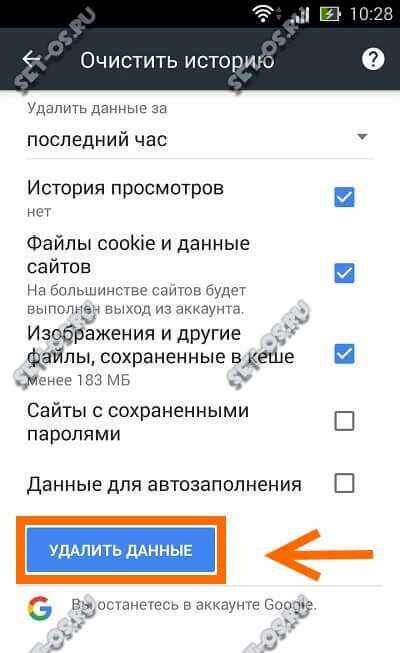 Именно потому очень важно знать, где и как можно стереть свои запросники. Только в этом случае Вы сможете гарантировать сохранность персональных данных, а именно информация просто не сможет попасть кому-то другому в случае утери. Ведь данные просто будут удалены.
Именно потому очень важно знать, где и как можно стереть свои запросники. Только в этом случае Вы сможете гарантировать сохранность персональных данных, а именно информация просто не сможет попасть кому-то другому в случае утери. Ведь данные просто будут удалены.
Следует учитывать тот момент, что нередко владельцы смартфонов или планшетов, вводя в поисковую строку Яндекс-браузера какие-либо запросы пугаются того факта, что на экране появляются запросы. Они считают, что эти запросы, которые сохранились ранее, соответственно, история не очищена.
Однако, это заблуждение, так как так называемая «подводка» — те запросы, которые выскакивают, генерируются автоматически самой системой. Подводка не имеет ничего общего с историей Вашего браузера. Историю поисковых запросов можно скорректировать, если удалить данные отдельного периода. Также можно удалить полностью всю историю.
Учитывая эти моменты, важно осознавать, что полностью исключить доступ к своей личной информации в Яндексе не получится, если просто удалить данные в браузере.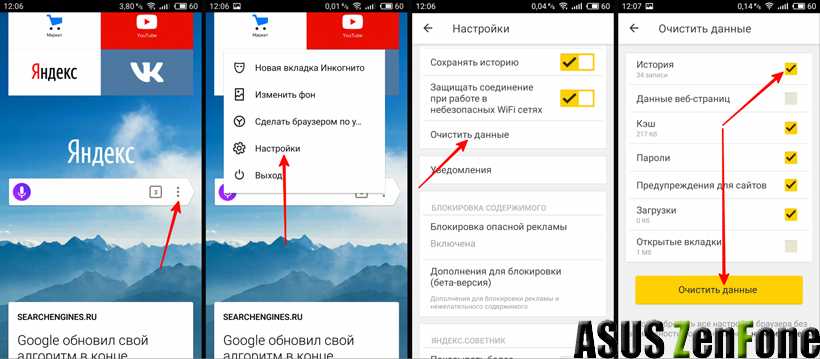 Кроме этого следует удалить историю поиска, которая находится в глобальных настройках.
Кроме этого следует удалить историю поиска, которая находится в глобальных настройках.
Как удалить историю поиска в Яндексе на телефоне мы расскажем прямо сейчас. Следует учитывать, что данный браузер дает возможности удаления не только запросов и истории, которые были заданы из-под него. Плюс к тому, можно удалить запросы, которые были экспортированные из других браузеров. К примеру, таких как Opera или Goggle. Естественно, здесь берутся случаи, когда Вы согласились на экспорт.
Для того, чтобы удалить прежние данные поиска, следует сделать следующее:
- Запускаем Яндекс-браузер, после чего тапаем на иконку с буквой «S». Вы переходите в навигационное меню между вкладок;
- Чтобы перейти в меню «История» тапаем на иконку «Часы»;
- В меню, которое открылось, смотрим перечень сайтов, которые Вы посещали ранее. Важно, что удалять данные можно не только полностью. Имеется возможность выборочной очистки.
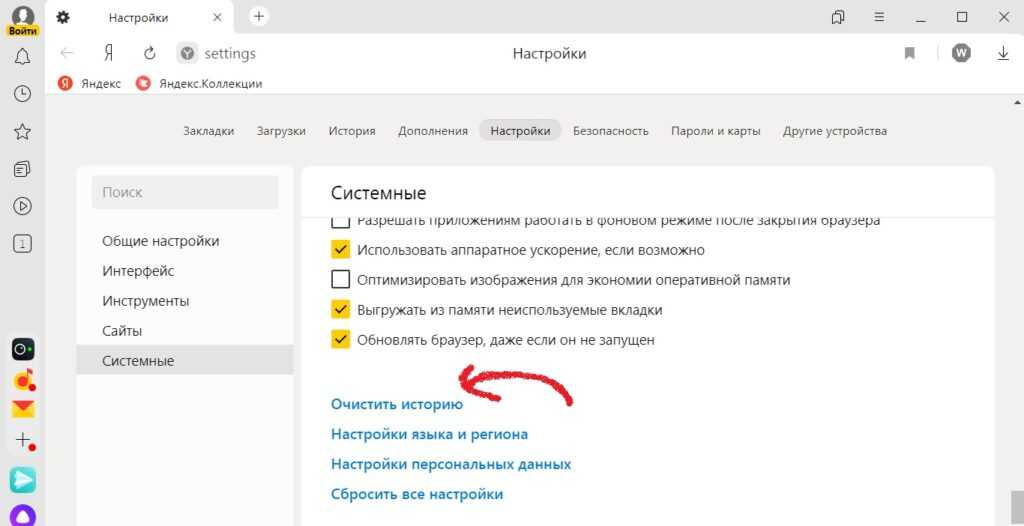
При частичной очистке указанные, посещенные ранее страницы, удаляются, остальные же остаются, как и были. Пользоваться частичным удалением следует, если имеется необходимость в удалении отдельных посещений.
Однако, в большинстве случаев вернее удалить всю сетевую активность.
Чтобы произвести такую очистку необходимо сделать следующее:
- Тапаем на иконку с тремя вертикально расположенными точками;
- В появившемся меню находим пункт «Настройки»;
- Откроется новый экран, где будут собраны все возможные элементы для управления браузера;
- Находим раздел «Конфиденциальность». Здесь следует убедиться, что такая функция, как «История» включена;
В результате, вся информация должна быть удалена. Чтобы в этом убедиться, следует зайти в меню с историей. В случае, если Вы все сделали в строгом соответствии с предоставленной выше инструкции, в истории не будет никаких данных.
Как удалить историю поиска в Яндексе на телефоне мы рассмотрели, а вот как очистить сетевую информацию — нет. Об этом далее… Проводя параллели с Яндекс-браузером, с глобальной историей ситуация такая же. Ее можно удалить как частично, так всю. В итоге, данные будут полностью недоступными для Вас и конечно же для других людей, которые могут завладеть Вашим аккаунтом в случае утери девайса или какой-то другой форс-мажорной ситуации.
Чтобы удалить свои данные воспользуйтесь следующей инструкцией:
Заходим в свой аккаунт, историю которого Вы, впоследствии, хотели бы удалить. Проверьте, что Вы действительно находитесь в нем. Чтобы это сделать, заходим на абсолютно любой сайт Яндекс-сервисов. Там будет указано Ваше имя или имя того пользователя, который вошел в систему;
- Теперь заходим на сайт yandex.ru;
- В правом верхнем углу тапаем на пункт «Настройки»;
- В этом меню находим подпункт «Настройки портала»;
- Появится окно, в котором находим раздел «История поиска»;
- В этом разделе Вы имеете возможность удалять запросы поисковику, которые были часто заданы;
- После чего переходим в «Результаты поиска», где необходимо снять галочки на подпунктах меню в персональном поиске.
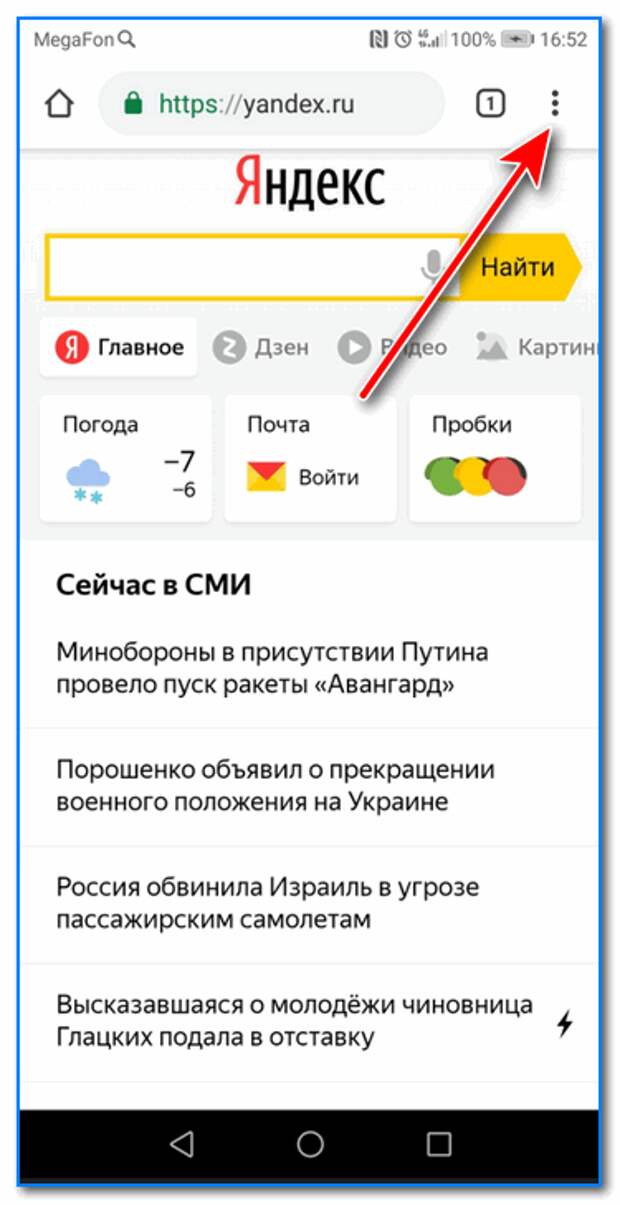
В результате, Ваши прежние запросы не будут влиять на выдачу браузера.
Как очистить историю поиска в Яндексе на телефоне андроид, а также как очистить глобальную истории Вы теперь знаете. Однако, если Вы хотите иметь полную анонимность в своих действиях следует использовать другие браузеры. В частности, одним из лучших таких браузеров, которые обеспечивают максимальную приватность Вашего гаджета, является TOR.
asus-zenfone.ru
Как удалить/очистить историю в Яндексе на телефоне Andro >
Сейчас мы с вами разберемся каким способом можно очистить историю поиска в Яндексе на вашем телефоне Андроид, чтобы другие не смогли узнать чем вы интересовались. Все действия по шагам с фото.
p, blockquote 1,0,0,0,0 —>
Данная статья подходит для всех брендов, выпускающих телефоны на Android 9/8/7/6: Samsung, HTC, Lenovo, LG, Sony, ZTE, Huawei, Meizu, Fly, Alcatel, Xiaomi, Nokia и прочие. Мы не несем ответственности за ваши действия.
p, blockquote 2,0,0,0,0 —>
Очистив историю в Яндексе, с гаджета будет удалена ненужная информация. Эта опция освободит место в памяти гаджета и не позволит другим пользователям смотреть историю поиска в Яндексе. Удаляется данная история в настройках Яндекс.Браузера, в собственном аккаунте Yandex или сторонним софтом.
Эта опция освободит место в памяти гаджета и не позволит другим пользователям смотреть историю поиска в Яндексе. Удаляется данная история в настройках Яндекс.Браузера, в собственном аккаунте Yandex или сторонним софтом.
p, blockquote 3,0,0,0,0 —>
Удаление истории в Яндекс браузере
При помощи встроенного функционала Яндекс.Браузера можно удалять историю и введенные запросы и из экспортированных данных из браузера по умолчанию. В этой ситуации во время первоначального включения Яндекс.Браузера вам необходимо согласиться на выполнение такого экспорта.
p, blockquote 4,0,0,0,0 —>
Для этого следует выполнить такую инструкцию:
p, blockquote 5,0,0,0,0 —>
- Открываем Яндекс.Браузер. Жмем на значок, имеющий вид буквы S. Данное нажатие вас переведет в меню, где можно переключаться между различными вкладками.
- Чтобы выполнить переход в меню истории, жмем на пиктограмму, имеющую вид часов.
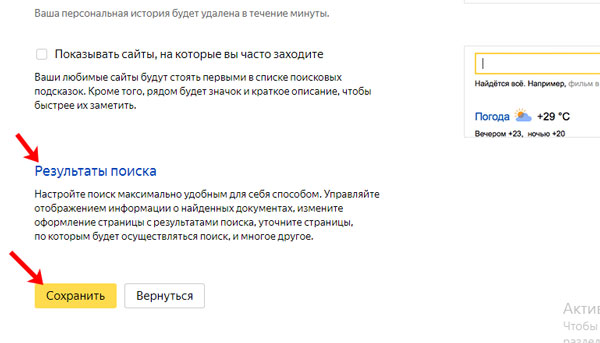 Важно помнить, что существует опция по выборочной чистке истории. Посещенные страницы будут удалены, а указанные останутся нетронутыми.
Важно помнить, что существует опция по выборочной чистке истории. Посещенные страницы будут удалены, а указанные останутся нетронутыми.Этой опцией можно воспользоваться в ситуации, когда устройство нужно очистить только от отдельных посещений, при этом оставить в сохранности остальные.
p, blockquote 6,0,1,0,0 —>
p, blockquote 7,0,0,0,0 —>
В некоторых ситуациях более рациональным способом будет очистка истории сетевой активности. Очищается она по следующей инструкции:
p, blockquote 8,0,0,0,0 —>
- Жмем на значок, имеющий вид 3-х вертикально расположенных точек. В некоторых гаджетах подобного значка нет. В этой ситуации необходимо нажать на кнопку «Меню», находящуюся в нижней части девайса.

Для проверки удаления истории следует посетить «Историю» по вышеописанной инструкции. Если все шаги выполнены правильно, в меню будут отсутствовать данные о посещенных страницах.
p, blockquote 9,0,0,0,0 —>
p, blockquote 10,0,0,0,0 —>
Глобальное очищение истории при помощи настроек Яндекса
Удалить историю серфинга в интернете можно полностью (с момента создания аккаунта) или частично (за выбранный временной период). Информация станет недоступной для вас и других пользователей, которые потенциально имеют доступ к гаджету.
Информация станет недоступной для вас и других пользователей, которые потенциально имеют доступ к гаджету.
p, blockquote 12,1,0,0,0 —>
Алгоритмы поисковой системы не потеряют доступ к информации, т.к. на основе полученных данных строится деятельность системы. Удаляем данные по следующей инструкции:
p, blockquote 13,0,0,0,0 —>
- Проверьте, что авторизовались в том аккаунте, который выбрали для удаления истории. Переходим на любую страницу сервисов системы Яндекс для проверки, какой именно пользователь отображается.
- Переходим на yandex.ru.
- Жмем на «Настройки».
- Выбираем подраздел «Настройки портала».

p, blockquote 14,0,0,0,0 —>
Рекомендуем новый проект GA247.ru о современных гаджетах и проблемах в их работе.
p, blockquote 15,0,0,0,0 —>
Отключаем подсказки
Подобные подсказки отображаются во время ввода поисковых запросов в Яндексе. Источник формирования этих подсказок – предыдущие запросы пользователя, т.е. история посещений. По этим подсказкам можно определить, чем именно пользователь интересовался ранее.
p, blockquote 17,0,0,0,0 —>
Шаги по отключению подсказок:
p, blockquote 18,0,0,1,0 —>
- Авторизуемся на гаджете в Яндексе, т.е. переходим в собственный аккаунт (почту).
- Нажимаем на значок, как на скриншоте ниже, чтобы перейти в настройки аккаунта.
Жмем на «Настройки» в появившемся списке.
В строке «Показывать историю поисков» убираем галочку.
Чистка истории сторонним приложением
Историю в Яндексе на гаджете Андроид можно удалить при помощи специальных утилит.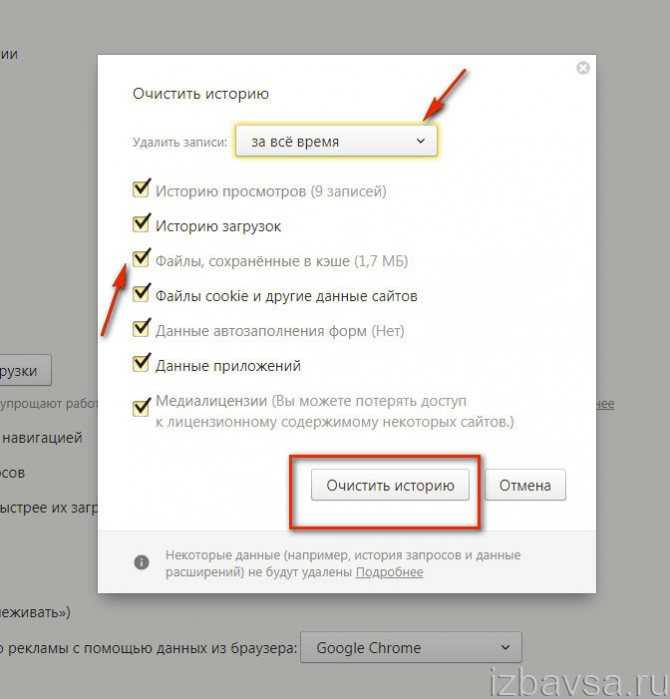 Преимущество использования такого софта состоит в том, что удалена будет не только история, но и куки, кэш, временные файлы, пароли и т.д.
Преимущество использования такого софта состоит в том, что удалена будет не только история, но и куки, кэш, временные файлы, пароли и т.д.
p, blockquote 19,0,0,0,0 —>
p, blockquote 20,0,0,0,0 —>
Для выполнения таких действий самой популярной является утилита CCleaner. В ней имеется большое количество настроек, которые пользователь может выбирать самостоятельно. Например, какие именно разделы девайса очистить, а какие оставить нетронутыми.
p, blockquote 21,0,0,0,0 —>
Еще можно воспользоваться опцией чистки свободного пространства. Выполняется анализ, после чего отображается предварительный итог размера памяти, который после выполнения процедуры будет освобожден.
p, blockquote 22,0,0,0,0 —>
Зачем удалять историю в Яндексе
Файлы истории Яндекса способны просто «засорить» гаджет. Если пользователь своевременно не выполнит чистку истории в девайсе, то запущенные процессы начнут зависать или работать очень медленно. Поэтому на удаление истории стоит потратить некоторое время, чтобы телефон или планшет работал стабильно.
p, blockquote 23,0,0,0,0 —> p, blockquote 24,0,0,0,1 —>
Существуют и другие причины для чистки истории:
- Сокрытие от иных пользователей списка ссылок на посещаемые ресурсы.
- В списке можно оставить только ссылки, посетить которые понадобятся в ближайшем будущем.
- Для полноценного функционирования гаджета на нем должна отсутствовать лишняя информация.
androproblem.ru
Как очистить историю в «Яндексе» на телефоне Andro >
Каждому человеку, для которого важна конфиденциальность, хотелось бы знать, как очистить историю поиска в Яндексе на телефоне Андроид. Ведь набранные владельцем запросы и открытые страницы сохраняются – а это информация, которую могут прочитать нежелательные люди. Посмотрим, как удалить историю на Андроиде в Яндексе.
Удалить историю просмотров Яндекс на Андроиде
Рассказываем о двух методах очистить историю просмотров в Яндексе на телефоне Андроид. Первый – убрать все запросы сразу, второй – удалить по отдельности.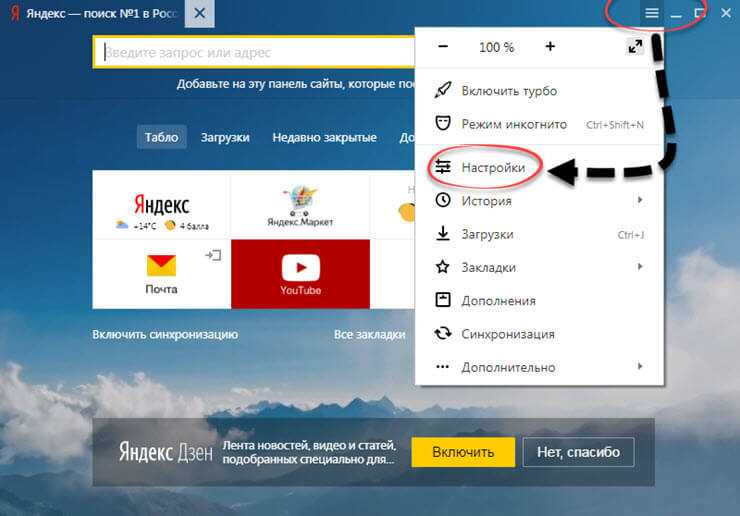
Несложный вариант, который займет пару минут времени. Если хотите знать, как очистить историю в Яндексе на телефоне Андроид, делайте следующие шаги.
- Запустите на телефоне браузер. Жмите на точки справа вверху.
- Во всплывшем меню откройте раздел «Настройки».
- Пролистываем до раздела, посвященного конфиденциальности, а там жмем на строку «Очистить данные».
- В появившемся меню выбираем те пункты, которые хотим удалить. Отмечаем галочкой что-то одно или все полностью (посещенные сайты, кэш, загрузки).
В том же разделе браузер сбрасывается до изначальных настроек. А если хотите больше не вспоминать об удалении временной информации – выключите опцию «Сохранять историю». Можете дополнительно заглянуть в меню повторно, чтобы убедиться, что получилось убрать историю в Яндексе на Андроид.
Иногда пользователи хотят узнать, как очистить историю Яндекса на Андроиде Самсунг выборочно. Убрать требуемые записи легко, выполнить это можно по инструкции.
- Переходите к окну с вкладками. Для этого жмите на значок с цифрой, отображающей количество открытых вкладок.
- Теперь нажимаем на значок с часами, чтобы открыть перечень открытых сайтов.
- Появится полный список сайтов с сортировкой по дате. Также там опубликованы запросы, которые набирались в поисковой строке. Найдите нужный пункт, жмите на него, держите две секунды. Откроется контекстное меню, нажимаем кнопку «Удалить».
Как удалить историю запросов через настройки смартфона
В этом способе даже не придется запускать приложение. Чтобы очистить историю поиска в Яндексе на Андроиде делаем так:
- зайдите в настройки гаджета;
- теперь найдите раздел «Приложения и уведомления». Иногда название отличается – зависит от ОС;
- в перечне установленных программ отыщите Яндекс.Браузер и жмите на кнопку «Хранилище»;
- для очистки жмите на кнопку «Управление местом».
Очистить историю поиска в настройках Яндекса
Этот метод удаления подходит в той ситуации, когда аккаунты синхронизированы на нескольких устройствах.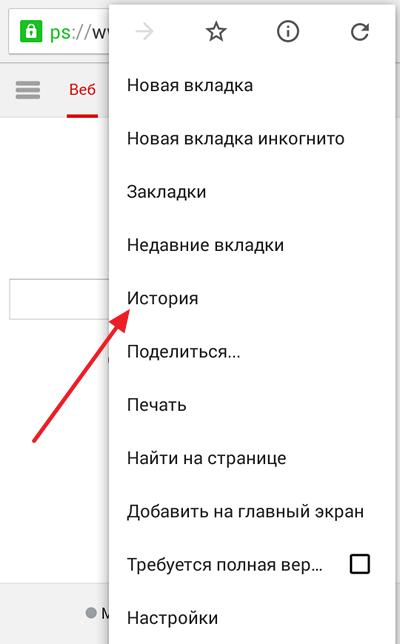 Отдельно отметим способ, если гаджетом пользуется другой человек, а владелец хочет скрыть действия в сети. Информация станет недоступна людям, которые пользуются смартфоном или ноутбуком, где вы залогинены в Яндексе. Выполняем следующие шаги:
Отдельно отметим способ, если гаджетом пользуется другой человек, а владелец хочет скрыть действия в сети. Информация станет недоступна людям, которые пользуются смартфоном или ноутбуком, где вы залогинены в Яндексе. Выполняем следующие шаги:
- Заходим в аккаунт Яндекса в браузере.
- Переходим на главную страницу поисковика.
- Нажимаем кнопку «Настройки», находящуюся справа вверху.
- Далее появится меню, в котором выбираем кнопку «Настройки портала».
- Следующий шаг «История поиска». Заходим в подраздел, нажимаем очистить, после чего запросы при поиске перестанут подсвечиваться другим цветом.
При желании откажитесь от сохранения посещений. Открываем «Результаты поиска», снимаем галочки с требуемых пунктов в личном меню. После этой процедуры запросы перестанут влиять на выдачу на устройствах, синхронизированных с этим аккаунтом. Теперь вы знаете, как почистить историю браузера Яндекс на Андроиде и сохранить конфиденциальность.
randroid.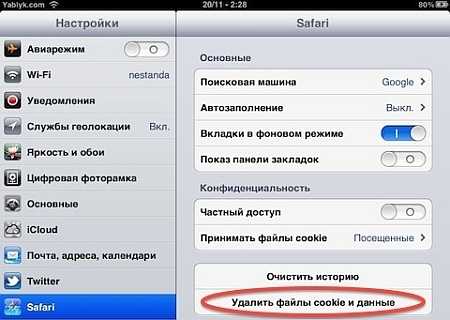 ru
ru
Поделиться:
- Предыдущая записьКак вернуть Яндекс?
- Следующая записьКак сделать ссылки в Яндекс директ?
×
Рекомендуем посмотреть
Adblock
detector
Как удалить историю браузера на ПК – Kind Relax
Как удалить историю браузера на ПК
Во время работы на компьютере часть пользователей по той или иной причине нуждается в удалении истории браузера. В истории посещенных страниц отображаются сайты, которые пользователь посещал в Интернете.
Список посещенных страниц хранится в памяти устройства: ПК, смартфона или планшета. Бывают ситуации, когда вам нужно избавиться от определенной информации, чтобы защитить вашу конфиденциальность или частную жизнь.
Современные браузеры хранят различные данные о действиях пользователя в Интернете, которые необходимы для более удобного использования приложения. Среди хранимой информации есть информация об истории посещений страниц сайта.
Среди хранимой информации есть информация об истории посещений страниц сайта.
В некоторых случаях пользователю нежелательно, чтобы информация о посещенных страницах сайтов была доступна другим пользователям. Такая возможность существует, если несколько человек используют компьютер или другие люди имеют доступ к этому ПК.
Легко представить себе ситуацию, когда незнакомец может увидеть нежелательную личную информацию, которую нельзя показывать другим людям.
Один из способов избежать таких ситуаций — использовать браузер в режиме инкогнито, в котором браузер не запоминает вашу историю посещений Интернета.
Можно ли очистить историю в браузере? Да, конечно, эта функция встроена во все современные интернет-браузеры. В большинстве случаев есть варианты удаления отдельных записей посещенных сайтов, либо удаления всей истории за все время, либо за определенный период времени.
В этом руководстве вы найдете инструкции по очистке истории браузера при использовании на компьютере популярных интернет-браузеров.
Содержание
- 1 Как удалить историю браузера яндекс
- 2 Как очистить историю браузера google chrome
- 3 Как очистить историю в браузере Firefox
- 4 Как удалить историю браузера Opera
- 5 Очистить историю в Microsoft Edge (Chromium)
- 6 Очистить историю в Internet Explorer
- 7 Удалить историю просмотров в CCleaner
- 8 Выводы по статье
Как удалить историю яндекс браузера
Для начала разберемся, как удалить историю яндекс браузера на компьютере. Рассмотрим оба варианта: выборочное удаление из истории отдельных сайтов и полное удаление всей истории посещений.
В зависимости от обстоятельств пользователю может потребоваться удалить только некоторые записи истории. В других случаях, наоборот, целесообразнее полностью стереть всю историю.
Чтобы выборочно удалить отдельные сайты из истории Яндекс браузера, выполните следующие действия:
- Нажмите клавиши «Ctrl» + «H».

- В окне браузера откроется список посещенных сайтов, расположенных в хронологическом порядке.
- Наведите курсор мыши на запись с нужным сайтом.
- Кнопка «Удалить» будет отображаться перед названием посещаемого ресурса с правой стороны.
- Нажмите кнопку, чтобы удалить определенную страницу из истории браузера.
Полное удаление истории в Яндекс.Браузере осуществляется следующим образом:
- Нажмите клавиши «Ctrl» + «Shift» + «Del».
- В окне «Очистить историю» выберите нужный период времени:
- За все это время.
- В течение последнего часа.
- За последний день.
- За последнюю неделю.
- В течение последних 4 недель.
- Отметьте нужные элементы и нажмите кнопку «Удалить».
Обратите внимание, что в настройках по умолчанию активирован пункт «Cookies и другие данные с сайтов и модулей». Для удаления истории посещений не обязательно удалять файлы cookie, которые содержат данные для ввода паролей на сайтах и другую необходимую информацию.
Как очистить историю браузера Google Chrome
Теперь давайте посмотрим, как вы можете удалить историю браузера Google Chrome на своем компьютере. Вам предлагаются оба варианта: удалить всю историю браузера или удалить записи о просмотре отдельных страниц сайтов из истории.
Чтобы очистить историю браузера Chrome от некоторых посещенных страниц, выполните следующие действия:
- Нажмите клавиши клавиатуры «Ctrl» + «H».
- Откроется вкладка «История» на странице chrome://history с журналами посещений, расположенными в хронологическом порядке.
- Установите флажок рядом с нужной записью, нажмите кнопку с тремя вертикальными точками.
- В контекстном меню выберите пункт «Удалить из истории».
Если вам необходимо полностью удалить конкретный сайт из истории просмотров браузера Google Chrome, вам необходимо сделать следующее:
- Выбрать пункт контекстного меню «Другие записи на этом сайте».
- В открывшейся вкладке с результатами поиска выберите поочередно все записи сайта, а затем удалите их из истории, нажав кнопку «Удалить».
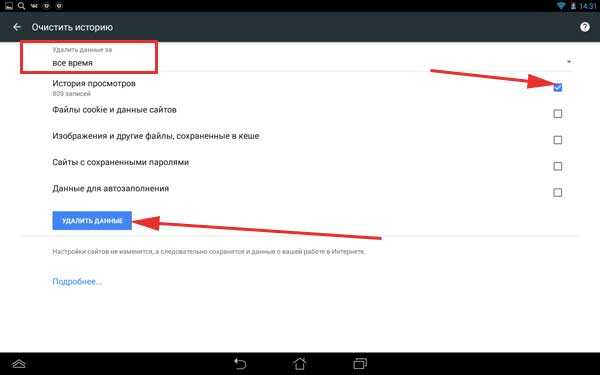
Чтобы удалить историю всех просмотров, выполните следующие действия:
- Нажмите кнопку «Настройки и элементы управления Google Chrome».
- В контекстном меню сначала выберите «История», а затем снова «История».
- На странице с записями посещенных сайтов нажмите кнопку с тремя полосками, расположенную в левой части верхней панели страницы.
- В открывшемся меню нажмите на пункт «Очистить историю».
- Во всплывающем окне необходимо выбрать интервал времени для удаления данных:
- Всегда.
- Последние 24 часа.
- Последние 7 дней.
- Последние 4 недели.
- Установите флажок «История браузера» и при необходимости выберите дополнительные параметры.
- Нажмите кнопку «Удалить данные».
- На вкладке «Дополнительно» вы можете выбрать дополнительные параметры для очистки истории.
Как очистить историю в браузере Firefox
В браузере Mozilla Firefox удалить информацию о посещенных сайтах можно двумя способами: полностью удалив журналы посещений или удалив историю отдельных страниц сайтов.
Чтобы удалить отдельные записи истории в Firefox, нужно сделать следующее:
- Нажмите на кнопку с тремя полосками «Открыть меню».
- В контекстном меню нажмите сначала на пункт «Библиотека», а в следующем окне меню на «Журнал».
- В меню «Журнал» в разделе «Последняя история» отображается список посещенных сайтов.
- Щелкните правой кнопкой мыши по отдельной записи и в контекстном меню выберите пункт «Удалить страницу».
Чтобы удалить все сайты из истории в Mozilla Firefox, вам необходимо выполнить несколько шагов:
- Войдите в настройки браузера.
- Откройте вкладку «Конфиденциальность и безопасность».
- Прокрутите вниз до опции «История».
- Нажмите кнопку «Удалить историю…».
- Во всплывающем окне нужно выбрать подходящий период времени:
- На сегодня.
- За последний час.
- В течение последних двух часов.
- В течение последних четырех часов.
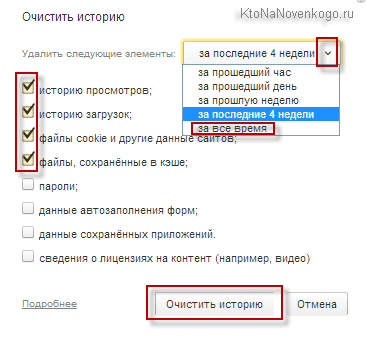
- За все это время.
- В параметре «История» отметьте нужные пункты и нажмите кнопку «ОК».
Как удалить историю браузера Opera
Популярный браузер Opera имеет схожие функции, поскольку использует тот же движок, что и браузер Google Chrome.
Очистка истории просмотров отдельных сайтов в Opera производится в следующем порядке:
- Нажмите кнопку «Настройка и управление Opera».
- В контекстном меню нажмите «История» => «История».
- В левом верхнем углу окна браузера откроется панель «История» с записями посещений сайта.
- Наведите указатель мыши на название сайта, щелкните соответствующий значок, чтобы удалить его из истории.
Чтобы полностью очистить историю просмотров в Opera, выполните следующие действия:
- Нажмите клавиши «Ctrl» + «Shift» + «Del».
- В окне «Очистить историю просмотров» во вкладке «Дополнительно» нужно выбрать временной интервал:
- Всегда.

- Последние 24 часа.
- Последние 7 дней.
- Последние 4 недели.
- Укажите соответствующие пункты в конфигурации.
- Нажмите кнопку «Удалить данные».
Очистить историю в Microsoft Edge (Chromium)
Браузер Microsoft Edge для Chromium используется в качестве браузера по умолчанию в операционной системе Windows. Браузер основан на Chromium, поэтому он имеет аналогичные функции для очистки интернет-данных.
Удаление некоторых записей истории в Microsoft Edge выполняется поэтапно:
- Нажмите кнопку «Настройки и другое» (три горизонтальные точки).
- В раскрывающемся меню выберите «Ежедневно».
- В подменю нажмите «Управление журналом».
- Щелкните крестик рядом с названием записи, чтобы удалить ненужную страницу из истории.
Полное удаление истории посещенных сайтов делается так:
- Вам потребуется одновременно нажать клавиши «Ctrl» + «Shift» + «Del».

- В открывшемся окне «Удалить данные просмотра веб-страниц» выберите временной интервал:
- За последний час.
- За последние 24 часа.
- За последние 7 дней.
- В течение последних 4 недель.
- Всегда.
- Активируйте соответствующие опции, нажмите кнопку «Удалить сейчас».
Очистить историю в Internet Explorer
Не большое количество пользователей до сих пор пользуются браузером Internet Explorer, в основном из-за того, что только этот интернет-браузер используется некоторыми программами, необходимыми для работы. В настройках Internet Explorer вы можете очистить список ранее посещенных сайтов.
Историю браузера Explorer можно удалить следующим образом:
- Нажмите кнопку «Сервис».
- В контекстном меню перейдите по пути «Безопасность» => «Удалить историю просмотров».
- В окне «Удалить историю просмотра» выберите соответствующие параметры и нажмите кнопку «Удалить».

Удаление истории просмотра в CCleaner
С помощью стороннего ПО пользователь может предпринять все необходимые действия для очистки истории посещенных веб-страниц в Интернете. Многие приложения для оптимизации операционной системы Windows имеют встроенные функции для удаления ненужных данных.
Давайте посмотрим, как это сделать в бесплатной программе CCleaner:
- В окне программы CCleaner откройте раздел Стандартная очистка.
- На вкладках «Windows» и «Приложения», в настройках браузеров, установленных на вашем ПК, установите галочки в пунктах «История посещенных сайтов» или «История посещений».
- Нажмите кнопку «Анализ».
- После завершения сбора информации нажмите кнопку «Очистить», чтобы удалить ненужные данные с компьютера.
Выводы по статье
Некоторые пользователи ищут ответ на вопрос, как удалить историю браузера на компьютере, чтобы эта информация не была доступна посторонним.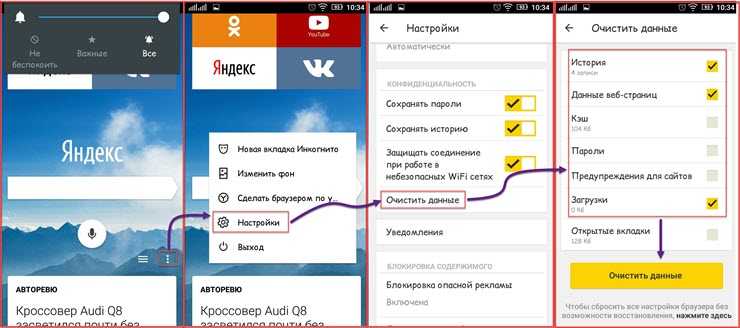 Во всех популярных браузерах есть функция очистки истории посещенных сайтов. Пользователь может удалить отдельные записи посещенных страниц в Интернете или полностью удалить всю историю просмотров в браузере.
Во всех популярных браузерах есть функция очистки истории посещенных сайтов. Пользователь может удалить отдельные записи посещенных страниц в Интернете или полностью удалить всю историю просмотров в браузере.
Как смотреть национальные каналы на Smart TV без кабеля
Как смотреть фильмы онлайн бесплатно
Grand Theft Auto San Andreas коды Gta San Andreas для Xbox
Как смотреть полные бесплатные онлайн фильмы
Mortal Kombat Shaolin Monks Mksm Читы для Ps2
Коды Pokemon Omega Ruby и Alpha Sapphire для 3ds
Err Name Not Resolved Что это за ошибка и как чтобы исправить это
Pokemon X Pokemon Y Коды для 3ds
Как посмотреть 10 моих лучших исполнителей на Spotify
Dni 37 миллионов Сколько лет Аргентине
Gta san andreas читы для Android
Как я могу найти видео через изображение?
Есть ли способ восстановить фотографии с украденного телефона?
Как узнать, сколько раз я прослушал песню в Spotify?
Хорошие и дешевые игроки в Fifa 22 Career Mode
Какой размер чемодана на 23 кг
Все ключи коды и читы Grand Theft Auto 5 Gta 5 For Ps4
Как очистить историю поиска Яндекса ▷ ➡️ IK4 ▷ ➡️
3 How очистить историю поиска яндекса
Большинство пользователей ищут информацию в интернете с помощью поисковых систем, и для многих это Яндекс, который по умолчанию сохраняет вашу историю поиска (на случай, если вы будете искать в своем аккаунте).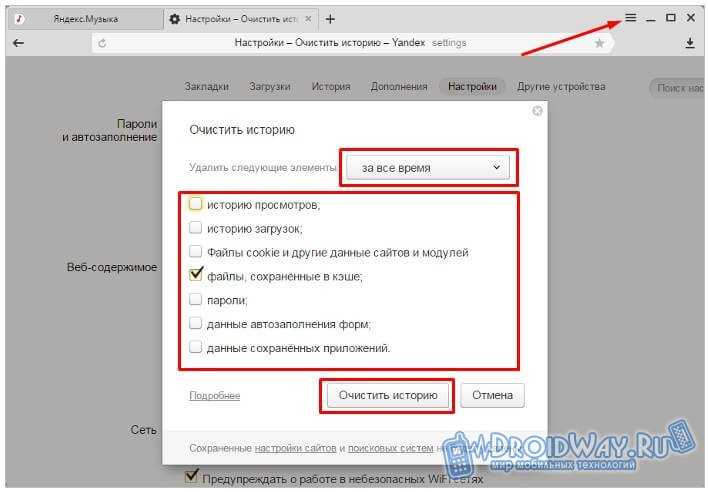 При этом сохранение истории не зависит от того, используете ли вы браузер Яндекс (дополнительная информация о нем есть в конце статьи), Opera, Chrome или любой другой.
При этом сохранение истории не зависит от того, используете ли вы браузер Яндекс (дополнительная информация о нем есть в конце статьи), Opera, Chrome или любой другой.
Неудивительно, что может возникнуть необходимость в удалении истории поиска в Яндексе, так как искомая информация может носить частный характер и компьютер может использоваться несколькими людьми одновременно. О том, как это сделать, пойдет речь в этой инструкции.
Примечание: Некоторые путают поисковые подсказки, которые появляются в списке при начале ввода поискового запроса в Яндексе, с историей поиска. Удалить поисковые подсказки нельзя — они автоматически генерируются поисковой системой и представляют собой наиболее частые запросы всех пользователей в целом (и не содержат приватной информации). Однако предложения также могут включать запросы к вашей истории и посещенным сайтам, и это можно отключить.
Оглавление
- 1 Удаляем историю поиска Яндекс (отдельные запросы или все)
- 2 Об истории в Яндекс браузере
Удаляем историю поиска Яндекс (отдельные запросы или все)
Главная страница для работы с история поиска в яндексе http://nahodki.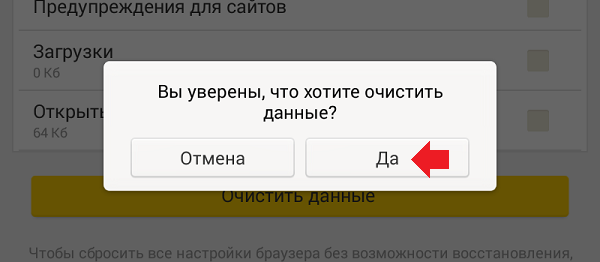 yandex.ru/results.xml. На этой странице вы можете просмотреть свою историю поиска («Мои поиски»), экспортировать ее и, при необходимости, отключить или удалить из истории отдельные запросы и страницы.
yandex.ru/results.xml. На этой странице вы можете просмотреть свою историю поиска («Мои поиски»), экспортировать ее и, при необходимости, отключить или удалить из истории отдельные запросы и страницы.
Чтобы удалить поисковый запрос и связанную с ним страницу из истории, просто щелкните крестик справа от запроса. Но таким образом можно удалить только в один запрос (о том, как очистить всю историю, будет сказано ниже).
Также на этой странице можно отключить дополнительную запись истории поиска в Яндексе, для чего есть переключатель слева вверху страницы.
Еще одна страница для управления записью истории и другими функциями My Finds находится здесь: http://nahodki.yandex.ru/tunes.xml. Именно с этой страницы вы можете полностью удалить историю поиска Яндекса, нажав соответствующую кнопку (примечание: очистка истории хранения не отключает сохранение в дальнейшем, вы должны отключить ее самостоятельно, нажав Остановить запись).
На этой же странице настроек вы можете исключить свои запросы из поисковых подсказок Яндекса, которые появляются при поиске.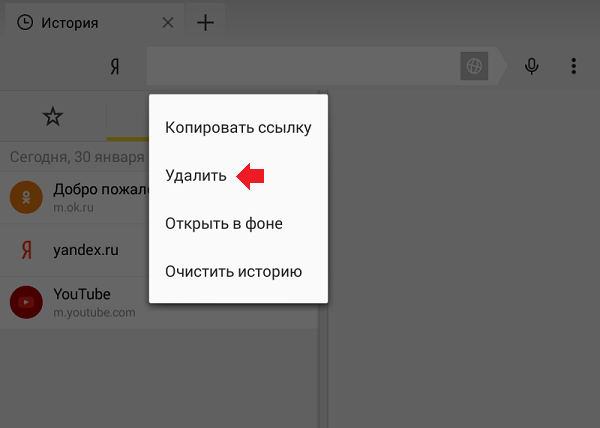 Для этого в пункте «Поиск в поисковых подсказках Яндекса» нажмите «Деактивировать».
Для этого в пункте «Поиск в поисковых подсказках Яндекса» нажмите «Деактивировать».
Примечание. Иногда после отключения истории и советов пользователи удивляются, что им все равно, что они уже искали в окне поиска; В этом нет ничего удивительного, просто это означает, что значительное количество людей ищут одно и то же. вещь вы. заходите на одни и те же сайты. На любом другом компьютере (на котором вы никогда не работали) вы увидите такие же подсказки.
Об истории в яндекс браузере
Если Вас интересовало удаление истории поиска в связи с яндекс браузером, то это делается аналогично описанному выше, с учетом:
- История поиска Яндекс браузер это сохраняется онлайн в сервисе «Мои находки», при условии, что вы вошли в свою учетную запись через браузер (его можно увидеть в Настройки — Синхронизация). Если вы отключили сохранение истории, как описано выше, она не сохранится.
- История посещенных страниц хранится в самом браузере, независимо от того, вошли ли вы в свою учетную запись.


